اگر لپ تاپ لنوو دارید، ممکن است از خود بپرسید که آیا می توانید کارت گرافیک آن را ارتقا دهید؟ پاسخ این سوال به شرایط مختلفی بستگی دارد. برخی از لپ تاپ های لنوو دارای کارت های گرافیک مجزا هستند که می توان آن ها را جایگزین کرد یا ارتقا داد و برخی دیگر با کارت گرافیک یکپارچه به بازار عرضه می شوند که به راحتی قابل تغییر نیستند. در این مقاله از مهر سرمستان می خواهیم به بررسی این موضوع و آموزش ارتقا کارت گرافیک در لپ تاپ های Lenovo بپردازیم.
نکات مهم قبل از ارتقا کارت گرافیک Lenovo
اگر کارت گرافیک لپ تاپ لنوو شما مجزا است، روند ارتقا آن مشابه ارتقا کارت گرافیک در هر لپ تاپ دیگری خواهد بود. برای انجام این کار شما باید یک کارت گرافیک جدید بخرید و آن را در لپ تاپ نصب کنید؛ اما اگر لپ تاپ لنوو شما دارای کارت گرافیک یکپارچه باشد، نمی توانید آن را به راحتی ارتقا دهید. با این حال، ممکن است بتوانید کارت گرافیکی سازگار با لپ تاپ خود پیدا کرده و خودتان آن را نصب کنید. این معمولا فقط در صورتی امکان پذیر است که لپ تاپ شما دارای یک اسلات PCI Express باشد، اسلاتی که برای اضافه کردن کارت های توسعه در نظر گرفته شده است.
قبل از اینکه کارت گرافیک لپ تاپ لنوو خود را ارتقا دهید، مهم است که چک کنید تا ببینید آیا لپ تاپ شما می تواند کارت گرافیک بالاتری را پشتیبانی کند یا خیر؟ در غیر این صورت ممکن است به لپ تاپ خود آسیب وارد کنید یا گارانتی آن را باطل کنید.
چرا نمی توانیم در برخی از لپ تاپ ها کارت گرافیک را ارتقا دهیم؟
متاسفانه در برخی از مدل ها چون کارت گرافیک به مادربرد لحیم شده است، امکان تعویض آن در ThinkPad وجود ندارد؛ چراکه کارت گرافیک مستقیما به مادربرد Lenovo G50–80 لحیم شده است و به آن اجازه می دهد تا با حداکثر سرعت کار کند. از آنجایی که کارت گرافیک، که بیشتر به عنوان GPU شناخته می شود، به جای آنکه یک قطعه جداگانه باشد، در مادربرد یکپارچه سازی شده است؛ این دلیلی است که نمی توان آن را تغییر داد.
با این حال در صورت امکان ارتقا، مراحلی وجود دارند که برای ارتقاء کارت گرافیک لپ تاپ لنوو خود می توانید انجام دهید. لازم به ذکر است هنگامی که یک کارت گرافیک قدرتمند از یک جای معتبر مانند بازرگانی مهر تهیه می کنید، می توانید جدیدترین بازی ها را با سرعت بیشتری بر روی سیستم خود اجرا کنید و صفحه نمایش دقیق تری داشته باشید.
چگونه درباره کارت گرافیک لپ تاپ لنوو خود اطلاعات کسب کنیم؟
با کلیک روی دکمه Start می توانید به کنترل پنل دسترسی داشته باشید، قسمت مدیریت دستگاه نیز در سمت راست صفحه مشاهده می شود. در نهایت می توانید آداپتورهای نمایشگر خود را با کلیک کردن روی علامت PLUS SIGN و دو بار کلیک کردن روی درایور آداپتور ویدئو در مورد کارت گرافیک لپ تاپ لنوو خود بیشتر بدانید.
نحوه ارتقا کارت گرافیک در لپ تاپ لنوو چگونه است؟
امکان ارتقای کارت گرافیک در برخی از لپ تاپ های لنوو وجود دارد، اما توصیه نمی شود. دلیل این امر این است که لپ تاپ های لنوو برای ارتقا دادن قطعات طراحی نشده اند؛ علاوه بر این، مهم است که توجه داشته باشید که همه لپ تاپ های لنوو دارای کارت گرافیک یکسان نیستند و قبل از اقدام به ارتقا، مشخصات مدل لپ تاپ خود را بررسی کنید.
علاوه بر این، ارتقا و یا حذف کارت گرافیک به احتمال زیاد به طور دائمی به GPU فعلی، مادربرد یا هر دو آسیب می رساند. ابزارها و دستگاه های مختلفی وجود دارند که می توان از آن ها برای ارتقا کارت گرافیک لپ تاپ لنوو استفاده کرد و بهتر است قبل از انجام این کار با بازرگانی مهر نیز ارتباط برقرار کنید تا به بهترین نحو شما را راهنمایی کنند.
ارتقاء کارت گرافیک لپ تاپ لنوو
وقتی نوبت به ارتقای پردازنده گرافیکی لپ تاپ می رسد، شما اساسا بسته به پردازنده گرافیکی لپ تاپ خود دو گزینه دارید.
- ارتقا کارت گرافیک با GPU خارجی
- ارتقاء ماژول گرافیک MXM
اگر لپ تاپ شما دارای پردازنده گرافیکی MXM است، می توانید یکی از دو گزینه بالا را انتخاب کنید. اگر نه، خرید GPU خارجی تنها گزینه برای ارتقا لپ تاپ شماست.
ارتقا کارت گرافیک، GPU خارجی
ساده ترین راه برای انجام این کار خرید یک واحد پردازش گرافیکی خارجی (GPU) از ارائه دهنده خدمات معتبر اتصال آن به لپ تاپ است. به این ترتیب، لازم نیست لپ تاپ خود را باز و به قطعات ظریف داخل آن آسیب وارد کنید. شما می توانید این GPU خارجی را به عنوان هارددیسک یا CPU اما برای کارت های گرافیک در نظر بگیرید.
در این شرایط شما فقط به یک پورت و سیم سازگار نیاز دارید؛ اتصال معمول این روش یک Thunderbolt 3 است. توجه به این نکته نیز مهم است که GPU های خارجی فقط برای لپ تاپ های بدون کارت گرافیک اختصاصی توصیه می شوند. اما بیشتر لپ تاپ ها دارای یک GPU اختصاصی هستند که معمول ترین آن ها توسط NVIDIA و AMD ارائه می شود. بنابراین شناخت اینکه لپ تاپ شما دارای یک کارت گرافیک اختصاصی یا مجزا است به شما در انتخاب روش ارتقای کارت گرافیک دستگاهتان کمک خواهد کرد.
مزایای یک GPU خارجی
- نیازی نیست لپ تاپ خود را بازکنید
- نصب آسان
- یک راه حل سریع برای دستیابی به گرافیک باکیفیت
- معایب یک GPU خارجی
- گران است
- کیفیت لپ تاپ را کاهش می دهد و خرید یک لپ تاپ جدید به صرفه تر است
ارتقاء ماژول گرافیک MXM
اگر لپ تاپ شما دارای یک GPU طراحی شده با PCI Express Module (MXM) است، می توان آن را جایگزین کرد یا ارتقا داد. این کارت ها کارت هایی هستند که با استفاده از یک کانکتور انتهایی مشابه نحوه نصب ماژول رم روی لپ تاپ به مادربرد متصل می شوند. قبل از انجام این کار نیز توجه کنید که آیا می توانید ارتقای GPU خود را به تنهایی انجام دهید یا خیر؟
اگر در کار با رایانه ها مهارت دارید، این شیوه مناسب شما خواهد بود؛ چراکه اگر مراقب نباشید، می توانید به جای تعویض کارت گرافیک لپ تاپ، مادربرد خود را خراب کنید. برای شروع این شیوه باید نوع کارت MXM فعلی خود را شناسایی کنید. این موضوع به دو دلیل اهمیت دارد:
1. ابعاد فیزیکی کارت جایگزین باید با ابعاد کارت قدیم سازگار باشد.
2. منبع تغذیه کارت فعلی که لپ تاپ برای آن طراحی شده است باید برای کارت جدید متناسب باشد. اگر کارت جایگزینی با توان مصرفی بالاتر دریافت کنید، با مشکلاتی مواجه خواهید شد. یک GPU جایگزین سازگار با MXM لپ تاپ خود تهیه کنید و دستورالعمل درست در مورد نحوه نصب صحیح آن را دنبال کنید. در ادامه به بررسی دستورالعمل کلی این شیوه می پردازیم:
- لپ تاپ را خاموش کنید و آن را از برق بکشید. همچنین GPU لپ تاپ خود را از طریق BIOS (این یک سیستم عامل نصب شده روی رایانه شما است) حذف کنید.
- باتری و پنل پشتی را جدا کنید؛ برای جلوگیری از برق گرفتگی از سیم اتصال به زمین نیز استفاده کنید.
- هیت سینک های CPU و GPU را با استفاده از پیچ گوشتی مناسب جدا کنید، اما ممکن است به هم گیر کرده باشند. در این صورت آن ها را به آرامی تکان دهید تا از هم جدا شوند.
- دو مهره موجود را نیز با استفاده از ابزار مناسب از ماژول MXM جدا کنید. در این مرحله، ماژول MXM باید کمی به سمت بالا زاویه داشته باشد.
- ماژول قدیمی MXM را از جای خود بیرون بیاورید.
- ماژول ارتقا یافته MXM را با فشار دادن آرام روی شکاف، تراز و نصب کنید، سپس پیچ ها را ببندید.
- لحیم را با استفاده از محلول ایزوپروپیل 90 درصد و یکپارچه تمیز از روی هیت سینک ها تمیز کنید.
- دوباره لحیم را به CPU IHS و قالب GPU روی ماژول MXM بزنید.
- هیت سینک های CPU و GPU را با دقت وصل کنید و پیچ ها را ببندید.
- باتری و پنل پشتی لپ تاپ را وصل کنید.
- شارژر لپ تاپ را به برق بزنید و لپ تاپ را روشن کنید.
- دستگاه را راه اندازی کنید و درایورهای مناسب برای GPU به روز شده را نصب کنید.
- لپ تاپ را ریستارت کنید.
همیشه هنگام کار با سخت افزار مراقب باشید و قبل از باز کردن آن را از برق جدا کنید.
مزایای ارتقا ماژول گرافیک MXM
- با گذشت زمان کیفیت آن باقی خواهد ماند
- احتمال عملکرد بهتر از زمان نصب
معایب ارتقا ماژول گرافیک MXM
- انجام دادن این کار ریسک زیادی دارد (مخصوصا اگر حرفه ای نباشید)
- ممکن است در نهایت به لپ تاپ خود برای همیشه آسیب وارد کنید.
آیا ارتقا کارت گرافیک در لپ تاپ لنوو توصیه می شود؟
با تمام این تفاسیر اگر در شرایطی هستید که تصمیم به ارتقا کارت گرافیک لپ تاپ لنوو گرفته اید باید در نظر داشته باشید که کارشناسان انجام این کار را توصیه نمی کنند؛ چراکه باز کردن لپ تاپ منجر به از بین رفتن گارانتی محصول می شود و از آنجایی که انجام این کار نیاز به دانش و مهارت نسبتا خوبی دارد بهتر است لپ تاپ خود را باز نکنید این کار را به مرکز گارانتی لپ تاپ لنوو واگذارکنید ولی اگر به هر دلیلی دسترسی به گارانتی سیستم خود ندارد توصیه میکنیم به دنبال راه حل دیگری به طور مثال خرید لپ تاپ دیگر با کارت گرافیک ارتقا یافته باشید.
جمع بندی
در برخی از شرایط به جای تعویض کارت گرافیک، هوشمندانه تر است که فقط برای لپ تاپی که کاملا جدید است پول خرج کنید. اگرچه خرید یک GPU جدید برای لپ تاپ ممکن است ارزان تر به نظر برسد، اما پردازنده های گرافیکی خارجی با گذشت زمان از کیفیت می افتند. در نتیجه خودتان بهتر از هرکسی می توانید با توجه به شرایط خود تصمیم بگیرید که چه کاری می خواهید انجام دهید؛ البته پیشنهاد میکنیم با متخصصان نمایندگی لپ تاپ لنوو بازرگانی مهر مشورت کنید چراکه میتواند بسیار کمک کننده باشد.
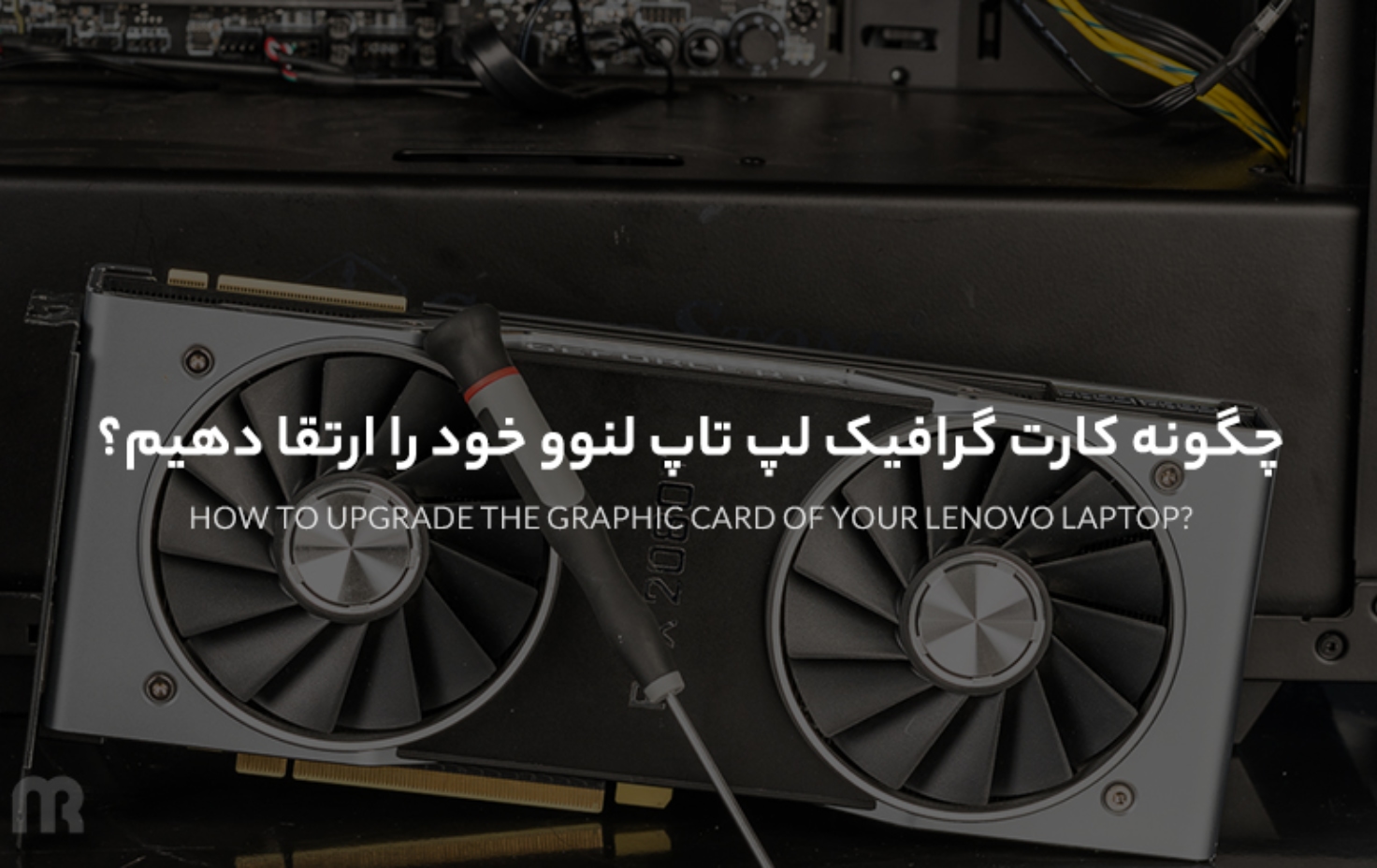







نظرات کاربران
نظرات کاربران راجع به مطلب “بهترین تبلتهای بازار بهترین تبلتهای گیمینگ بازاربهترین تبلتهای گیمینگ بازار تبلتهای گیمینگ بازار “ شما هم نظر خود را به اشتراک بگذارید.